Cómo restaurar la copia de seguridad de WhatsApp desde Google Drive

- 1998
- 40
- Eduardo Tapia
Desea hacer una copia de seguridad del historial de chat de WhatsApp de su Android o transferir los mensajes y medios de WhatsApp a un nuevo dispositivo? Google Drive lo hace fácil.
Si usa WhatsApp en Android, puede hacer una copia de seguridad de su historial de chat con Google Drive. Luego puede restaurar todo rápidamente si restablece el software del sistema o realiza la actualización a un teléfono Android más nuevo. Este tutorial muestra lo que debe hacer para hacer una copia de seguridad y restaurar WhatsApp con Google Drive.
Tabla de contenido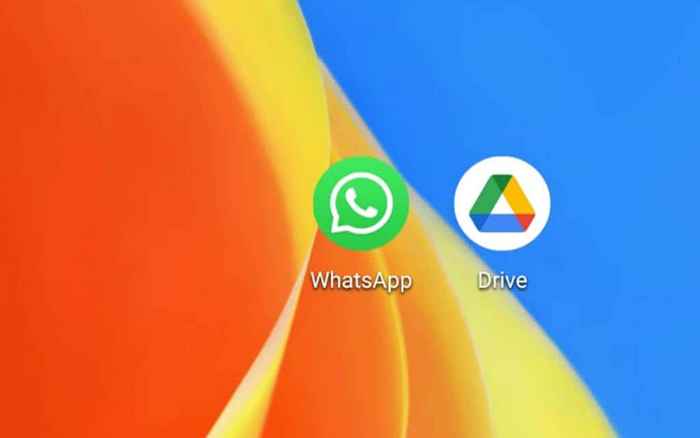
Si ya tiene una copia de seguridad de WhatsApp en Google Drive, puede omitir a la siguiente sección. Sin embargo, es mejor crear una nueva copia de seguridad, si es posible, para garantizar que la copia de seguridad contenga todos sus últimos mensajes y medios de comunicación.
1. Abre el Whatsapp aplicación en tu Android.
2. Toque en el Más ícono (tres puntos) en la parte superior derecha de la pantalla.
3. Grifo Ajustes En el menú desplegable.
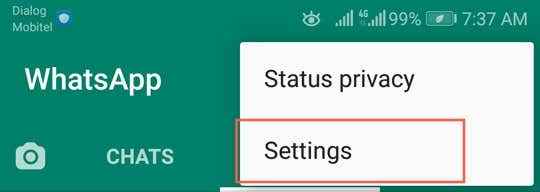
4. Seleccionar Charlatanes.
5. Desplácese hacia abajo y toque Copia de seguridad de chat.
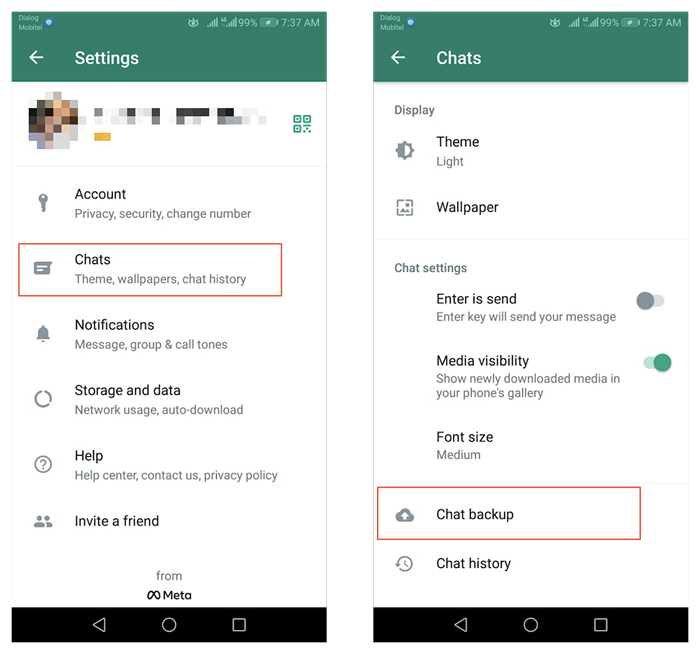
6. Grifo Respaldo Para hacer una copia de seguridad de sus datos de WhatsApp en Google Drive utilizando las preferencias de copia de seguridad predeterminadas.
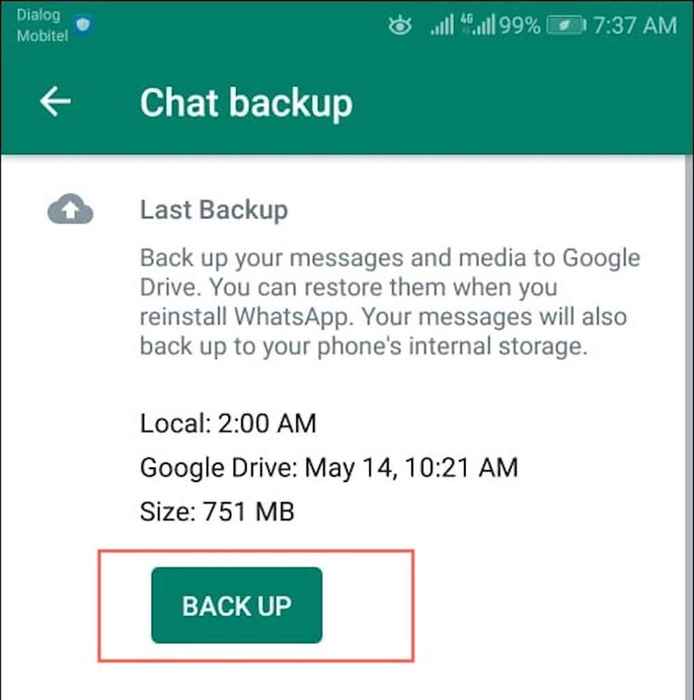
O desplácese hacia abajo en la pantalla y configure la siguiente configuración:
- Copia de seguridad encriptada de extremo a extremo: Agregue una capa adicional de seguridad encriptando la copia de seguridad. Sin embargo, no podrá restaurar sus datos si pierde la contraseña o la clave de cifrado que crea durante el proceso.
- Realizar a Google Drive: Decide si quieres hacer una copia de seguridad manual o automática (diariamente, semanal o mensual).
- Retroceder usando celular: Haga una copia de seguridad de los datos sobre Wi-Fi o datos celulares. Apague la opción para evitar incurrir en cargos adicionales sin estar conectados a Wi-Fi.
- Incluir videos: Decide si quieres incluir videos como parte de tus copias de seguridad. Sin embargo, eso puede aumentar significativamente el tamaño de sus copias de seguridad y causar retrasos.
- Cuenta Google: Use una cuenta de Google que no sea la que ya ha iniciado sesión en su teléfono Android para hacer una copia de seguridad de sus datos de WhatsApp.
7. Espere hasta que se complete la copia de seguridad.
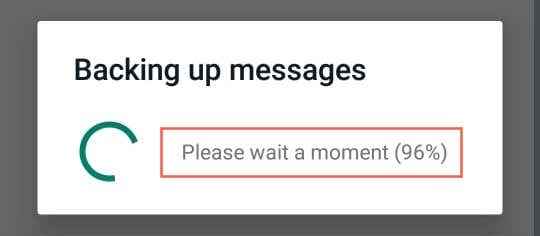
La primera carga puede tardar un tiempo en terminar, pero las copias de seguridad posteriores serán considerablemente más rápidas. Si no planea restaurar sus datos de inmediato, aquí hay algunas cosas que debe tener en cuenta sobre sus copias de seguridad:
- Google Drive reemplaza la copia de seguridad actual cada vez que realiza una nueva carga, por lo que no puede restaurar las versiones anteriores de sus datos de WhatsApp.
- Google Drive elimina su copia de seguridad de WhatsApp si usted (o WhatsApp) no lo actualiza en cinco meses.
- WhatsApp para iOS se basa en el servicio nativo de almacenamiento de iCloud de Apple para fines de copia de seguridad, por lo que no puede restaurar una copia de seguridad de Google Drive a un iPhone. Pruebe estas soluciones para migrar sus datos de WhatsApp de Android a un nuevo iPhone.
Restaurar la copia de seguridad de WhatsApp desde Google Drive
Si restablece su Android o compra un teléfono nuevo, puede restaurar sus datos de WhatsApp y recoger justo donde lo dejó. Sin embargo, solo puede hacerlo si está utilizando el mismo número de teléfono que antes.
Además, debe iniciar sesión en el dispositivo con la cuenta de Google que contiene la copia de seguridad de WhatsApp. Si no estás seguro, ve a Ajustes > Contraseñas y cuentas/Usuarios y cuentas Para ver una lista de cuentas de Google.
Una vez que esté listo para continuar, esto es lo que debe hacer para restaurar sus datos de WhatsApp de Google Drive.
1. Instalar y abrir Whatsapp.
2. Grifo Aceptar y continuar.
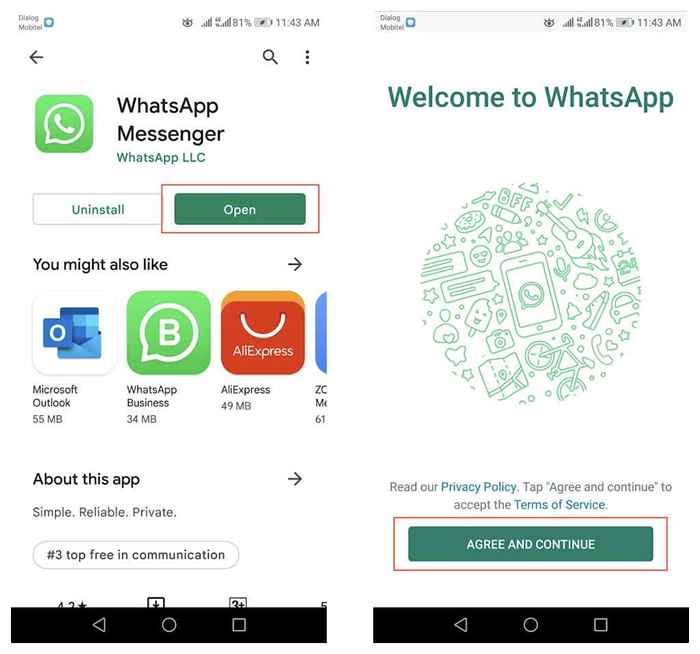
3. Escriba su número de teléfono y toque DE ACUERDO. Luego, ingrese el código de verificación que recibe para proceder.
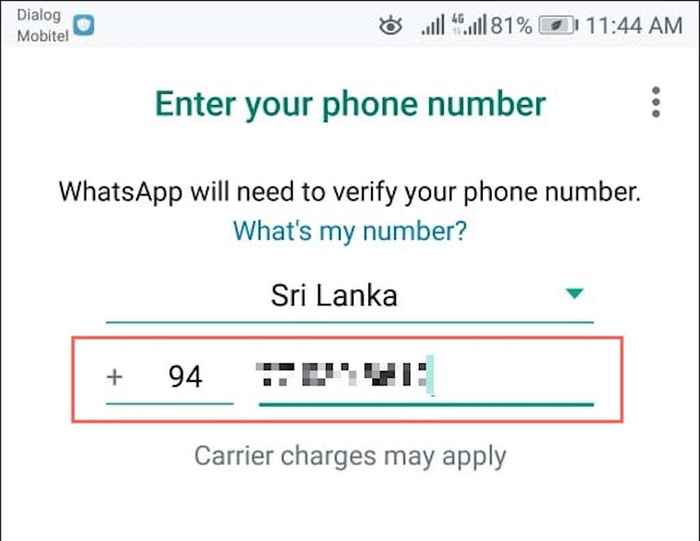
4. Seleccionar Continuar y permita el acceso de WhatsApp a los contactos, fotos y otros medios de su teléfono.
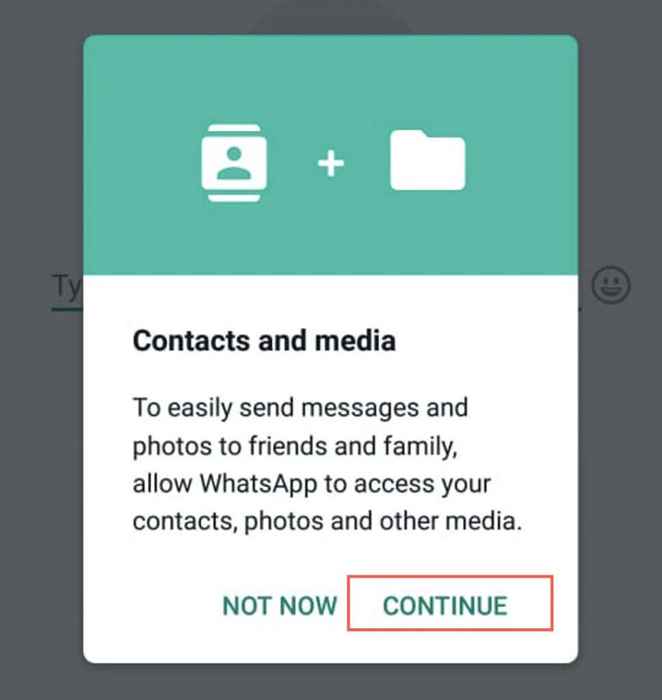
5. WhatsApp se ubicará y notificará automáticamente si encuentra una copia de seguridad en Google Drive para su Android. Grifo Restaurar continuar.
6. Espere hasta que WhatsApp restaure sus mensajes.
7. Seleccionar Próximo continuar.
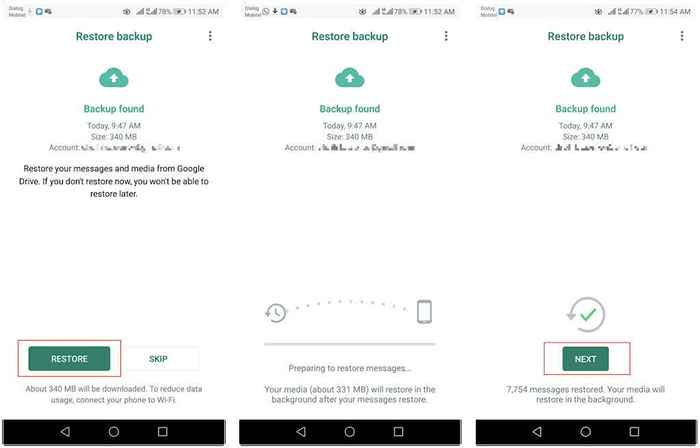
Nota: Si su Android tiene acceso a la copia de seguridad local en el almacenamiento interno o la tarjeta SD, puede usarla para el proceso de restauración.
8. Grifo Restaurar ahora Para restaurar sus archivos multimedia a través de Wi-Fi o Cellular, o Toque DE ACUERDO hacer eso solo en wi-fi. Luego, ingrese un nombre para su cuenta de WhatsApp y seleccione Próximo.
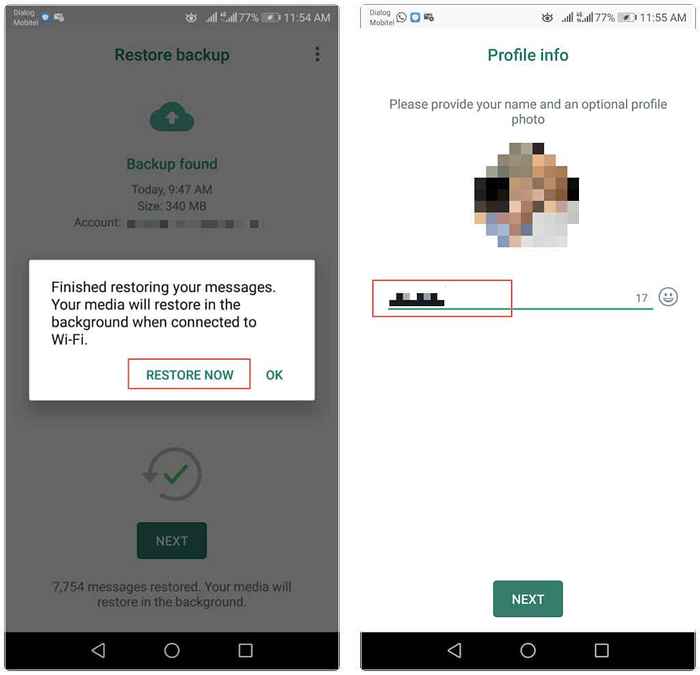
9. WhatsApp se inicializará y mostrará sus hilos de conversación en breve. Continuará restaurando sus archivos multimedia, pero puede usar la aplicación mientras tanto.
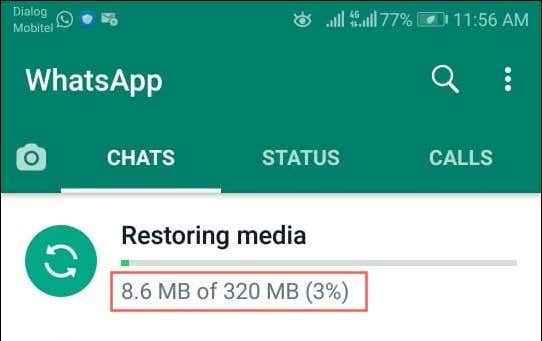
Si no puede descargar datos de copia de seguridad de WhatsApp, podría ser cualquiera de los siguientes:
- WhatsApp vincula el archivo de copia de seguridad en Google Drive al número de teléfono que usó inicialmente cuando lo creó. Solo puede restaurar los datos después de verificarlos con el mismo número. Asegúrate de que sea lo mismo.
- Visite su pantalla de administración de cuentas de Android y verifique dos veces si ha iniciado sesión con la cuenta correcta de Google Drive.
- Google elimina las copias de seguridad de WhatsApp mayores de cinco meses. Para confirmar si la copia de seguridad todavía está presente., Abra la aplicación Google Drive y seleccione Almacenamiento En el menú de la aplicación.
- Si las descargas tardan demasiado o se detienen, cambie de celular a Wi-Fi y verifique si eso hace la diferencia.
- Solucionar problemas de su dispositivo Android para cualquier problema con los servicios de Google Play.
Continúe haciendo una copia de seguridad de sus datos de WhatsApp
Google Drive hace que sea conveniente salvaguardar sus datos de WhatsApp en Android. Si acaba de terminar restaurando el historial de chat con una nueva instalación de WhatsApp, no olvide continuar con la copia de seguridad de sus mensajes y medios de comunicación.
- « Google One explicó si vale la pena suscribirse a?
- Los atajos de los 36 mejores teclados del símbolo del sistema de Windows »

